Hoe te voorkomen dat een afbeelding wordt afgedrukt in Excel 2013
Er zijn veel redenen waarom u een afbeelding in een Excel 2013-werkblad kunt invoegen, maar het kan zijn dat de afbeelding problematisch is wanneer u die spreadsheet gaat afdrukken. Of de afbeelding nu niet belangrijk is voor de gegevens die u afdrukt, of u wilt gewoon geen inkt verspillen om de afbeelding af te drukken, u bent misschien op zoek naar een manier om de afbeelding in de spreadsheet te houden, maar te stoppen met afdrukken .
Gelukkig biedt Excel een instelling die het afdrukken van elke foto in uw blad kan regelen. Onze gids hieronder laat u zien hoe u deze instelling kunt wijzigen en kunt voorkomen dat de foto wordt opgenomen in de gedrukte versie.
Voorkomen dat een afbeelding wordt afgedrukt in Excel 2013
De stappen in dit artikel laten zien hoe u de eigenschappen van een afbeelding in uw Excel-spreadsheet wijzigt, zodat de afbeelding niet wordt opgenomen wanneer u afdrukt. U moet deze instelling aanpassen voor elke individuele foto die u niet wilt afdrukken.
Hier leest u hoe u kunt voorkomen dat een afbeelding wordt afgedrukt in uw Excel 2013-spreadsheet -
- Open de spreadsheet in Excel 2013.
- Zoek de foto.
- Klik met de rechtermuisknop op de afbeelding en klik vervolgens op de optie Grootte en eigenschappen . Dit opent een nieuwe kolom aan de rechterkant van het venster.
- Klik op het vak links van Afdrukobject om het vinkje te verwijderen.
Deze stappen worden hieronder getoond met afbeeldingen -
Stap 1: Open de spreadsheet in Excel 2013.
Stap 2: Zoek de foto die u niet wilt afdrukken.

Stap 3: klik met de rechtermuisknop op de afbeelding en klik vervolgens op de optie Grootte en eigenschappen . Dit opent een nieuwe grijze kolom aan de rechterkant van het venster genaamd Afbeelding opmaken .
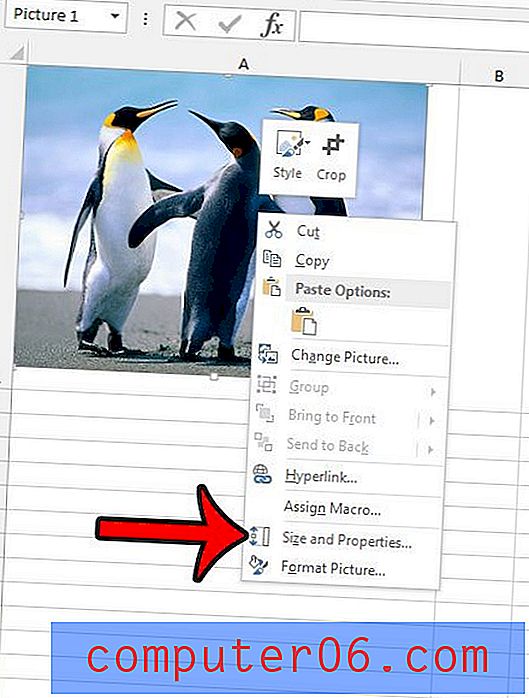
Stap 4: Klik op het vak links van Afdrukobject in het gedeelte Eigenschappen van de kolom om het vinkje te verwijderen.
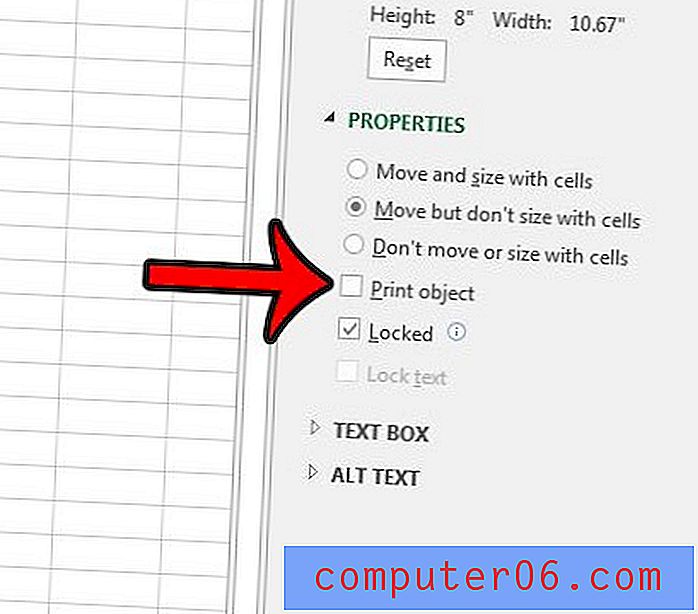
Wanneer u nu de spreadsheet gaat afdrukken, wordt de afbeelding niet opgenomen.
Wilt u dat iemand op een foto in uw spreadsheet kan klikken en naar een website kan worden geleid? Leer hoe u een afbeelding hyperlink in Excel 2013 en voeg wat extra functionaliteit toe aan uw gegevens.



